小白一键安装win7的方法
- 分类:Win7 教程 回答于: 2023年03月07日 11:30:00
小白一键安装win7怎么操作?不少重装系统的新手都不知道具体的步骤,所以在安装时有些担心是否能成功。下面小编来教大家小白一键安装win7的方法,即使是新手小白也能一次性安装成功。
工具/原料:
系统版本:win7旗舰版
品牌型号:华硕UX30K723A
软件版本:小白一键重装系统v2990 & 口袋装机工具v3.1.329.319 &魔法猪装机工具v3.1.329.319
方法/步骤:
方法一:使用小白一键重装系统一键安装win7
1、首先下载安装小白系统,选择在线重装,找到要安装的系统版本,点击下一步。
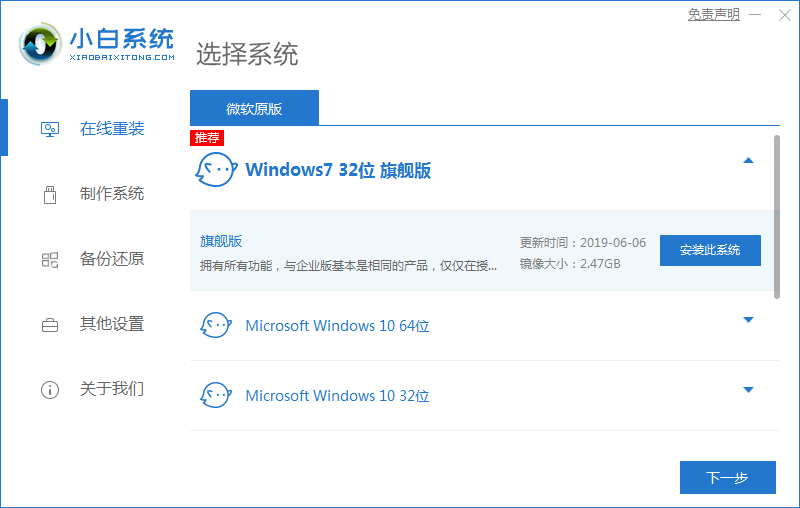
2、等待搜集系统镜像、软件、备份驱动等资源。
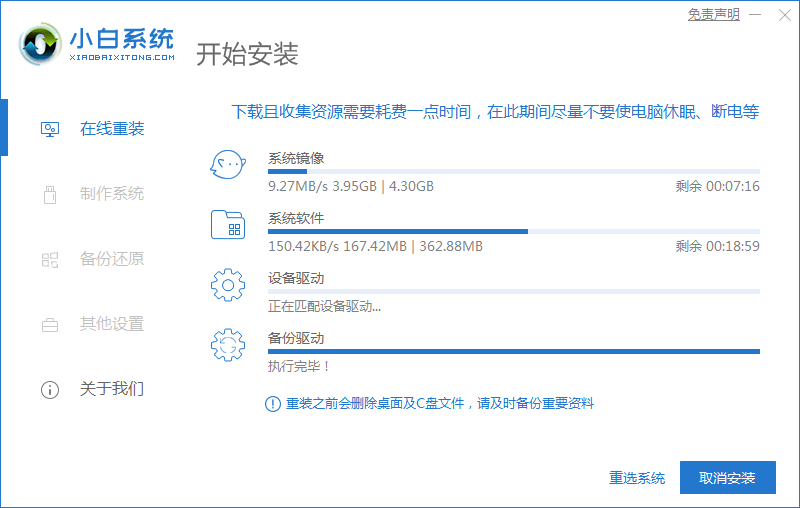
3、下载完成后进入安装系统环境部署,提示部署完毕后,点击立即重启。
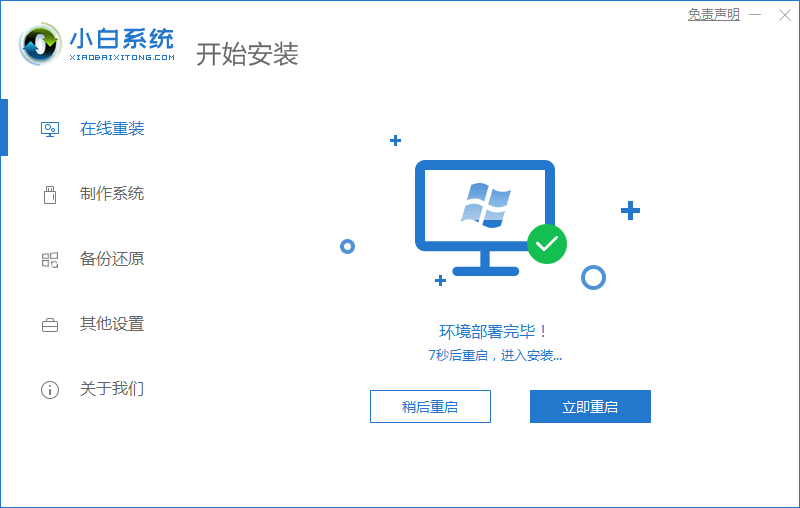
4、进入到启动管理器页面,选择XiaoBai PE-MSDN这项,点击回车。
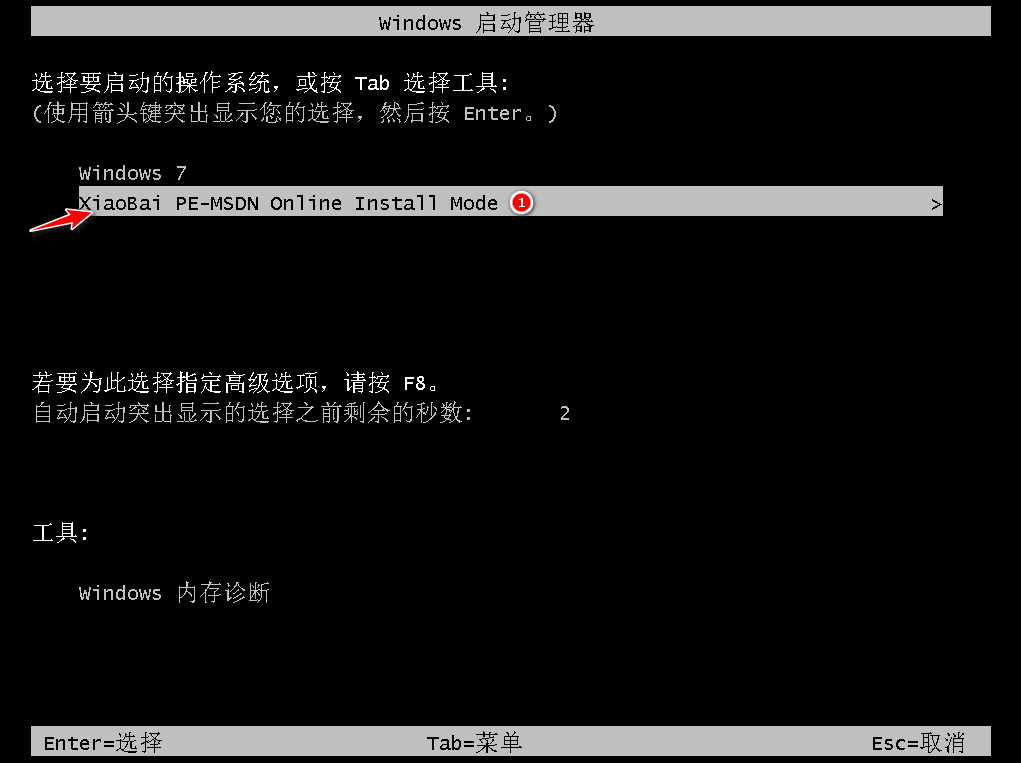
5、等待系统格式化分区,自动安装。
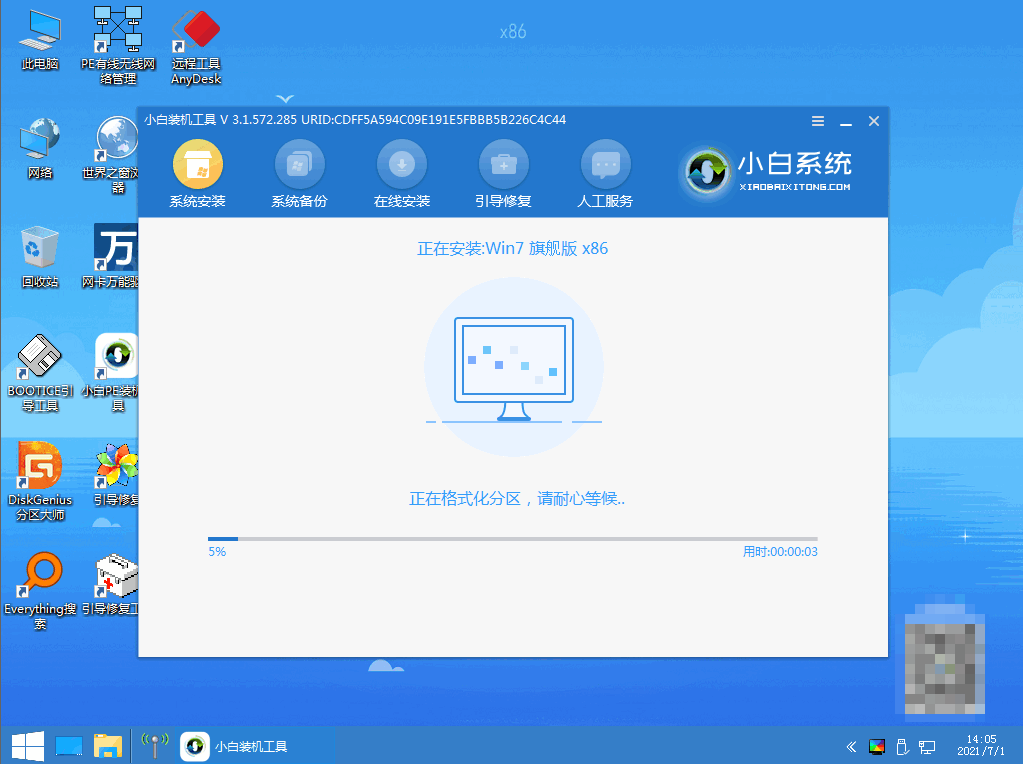
6、安装完成后,点击立即重启。
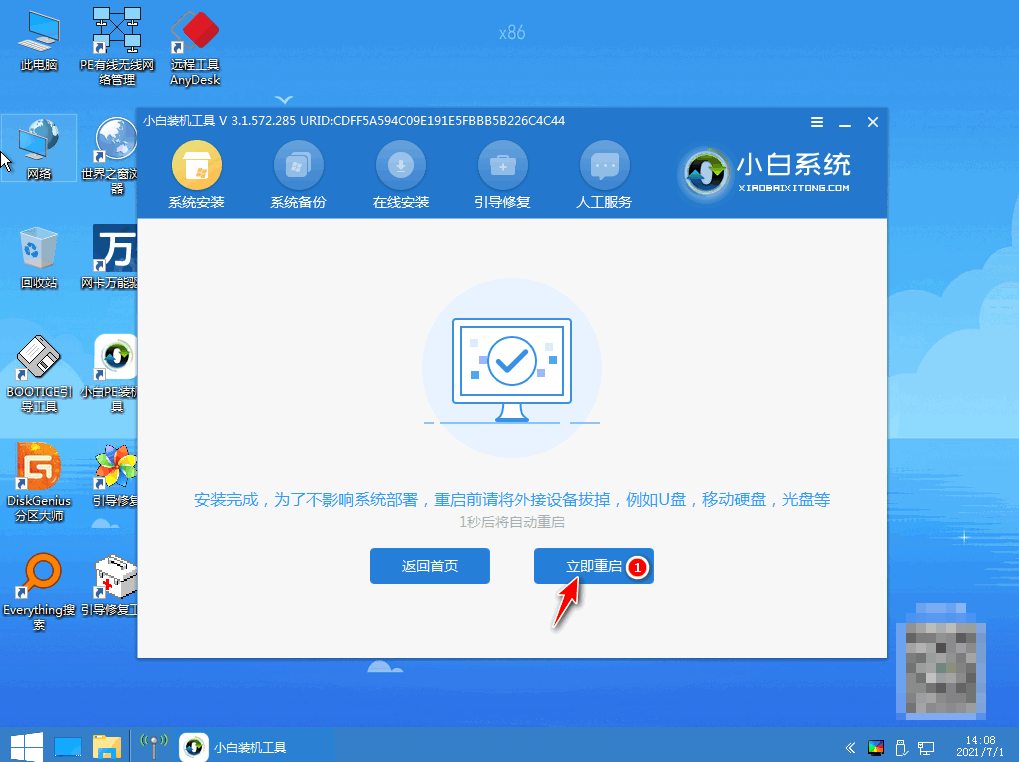
7、再次进入到启动管理器界面,选择windows7,回车。
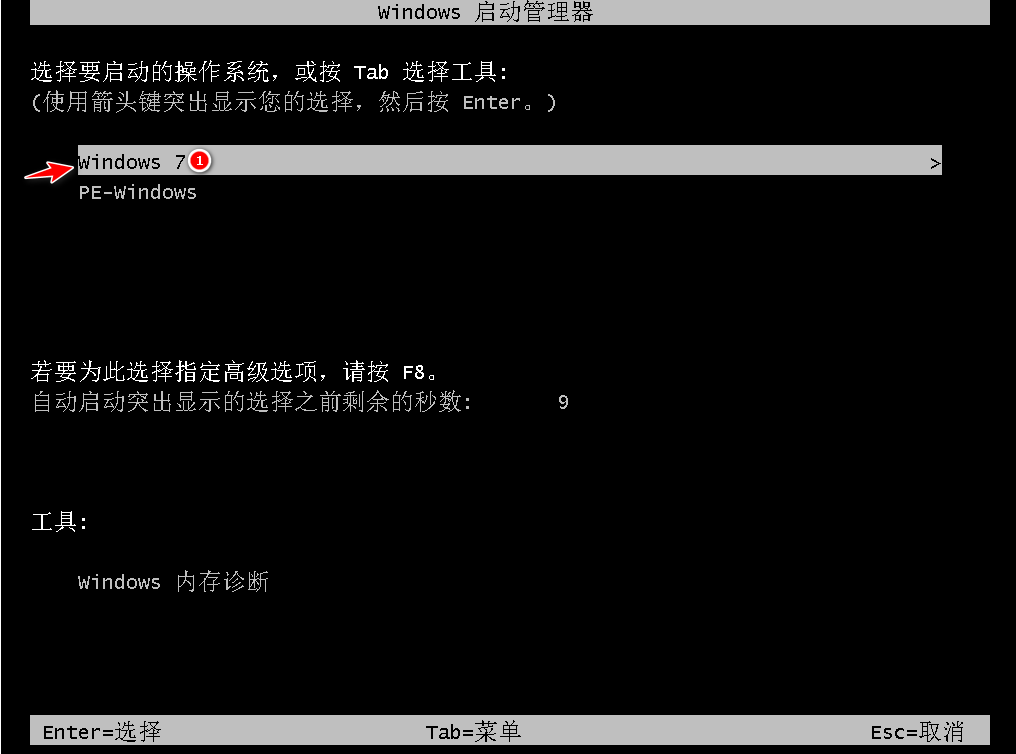
8、等待加载文件结束后,自动重启电脑进入系统桌面,安装完成。
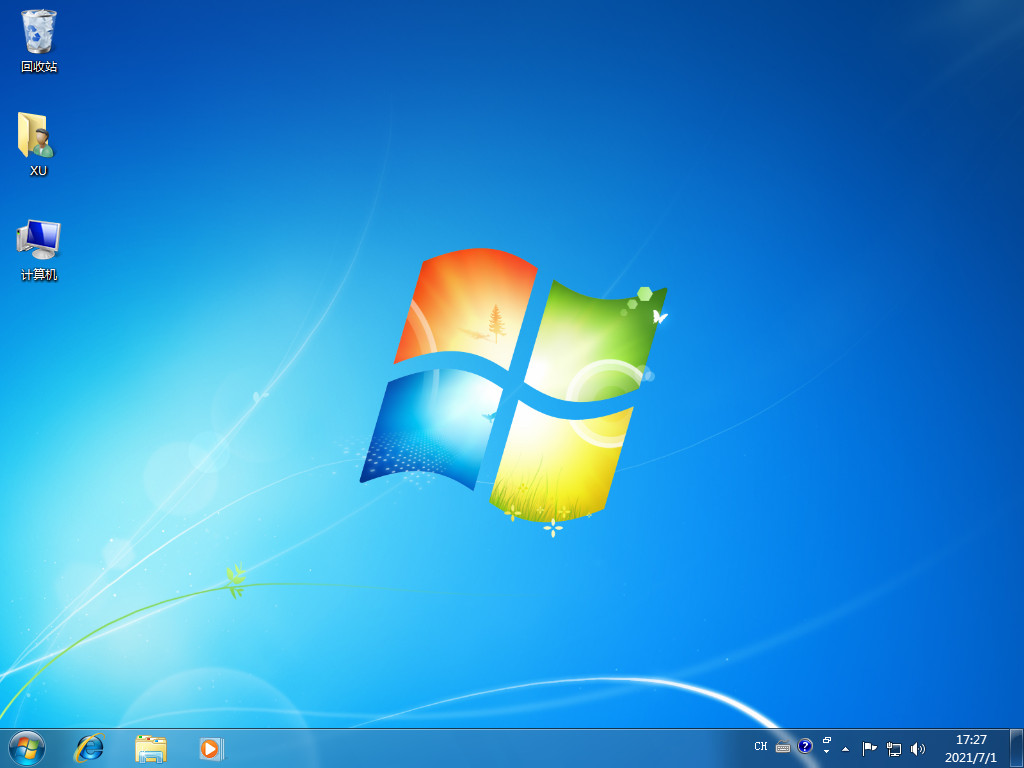
方法二:使用口袋装机工具一键安装win7
1、下载口袋装机工具,打开后点击在线安装系统。
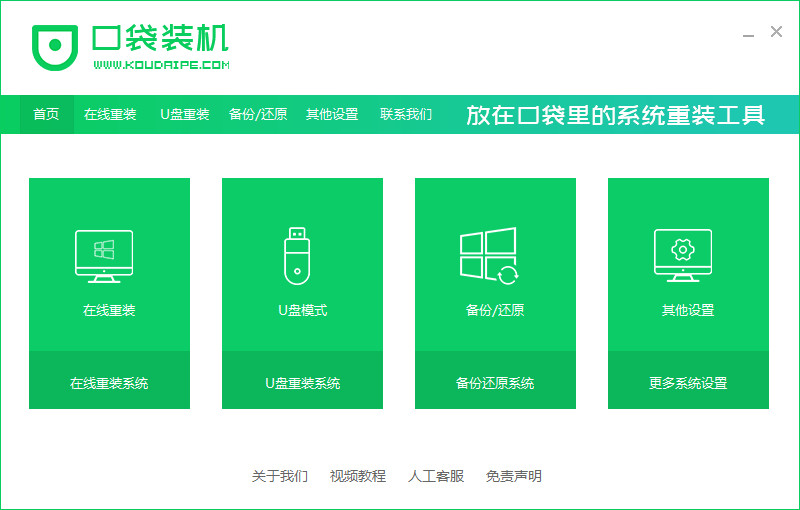
2、选择好要安装的系统版本,点击下一步。
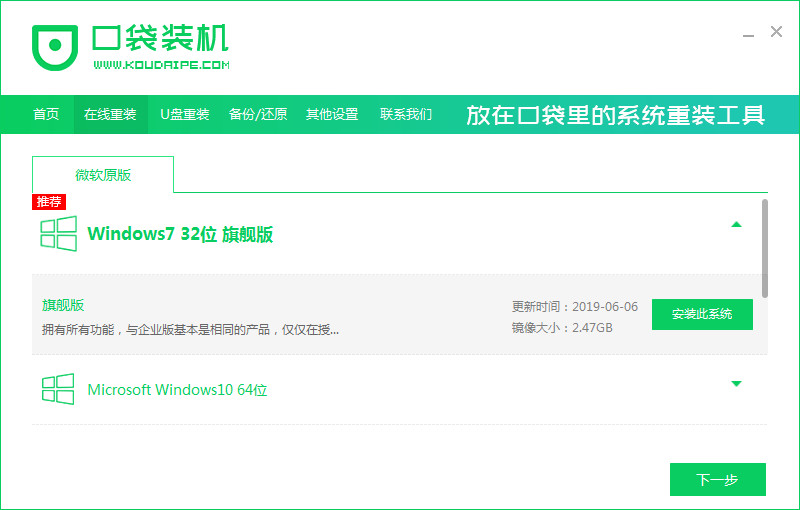
3、等待系统下载搜集安装系统需要的镜像、驱动等资源。
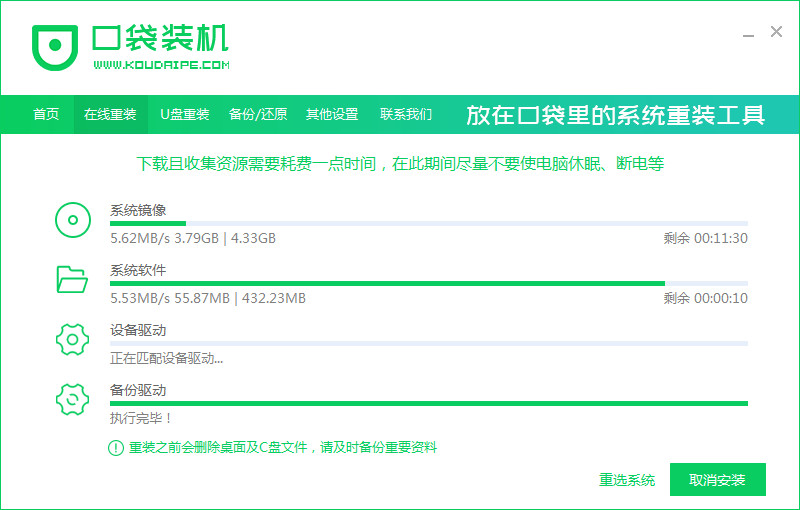
4、等待部署系统安装环境。
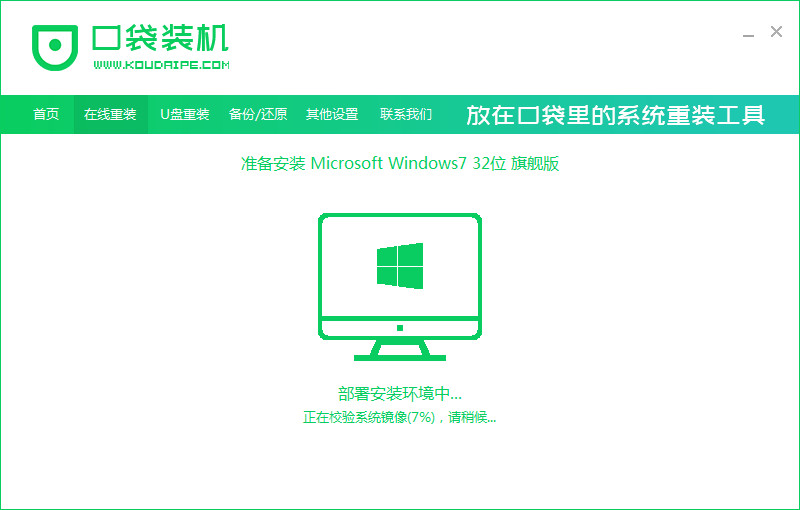
5、环境部署结束后点击立即重启。

6、进入到启动管理器界面,选择第二项,回车。
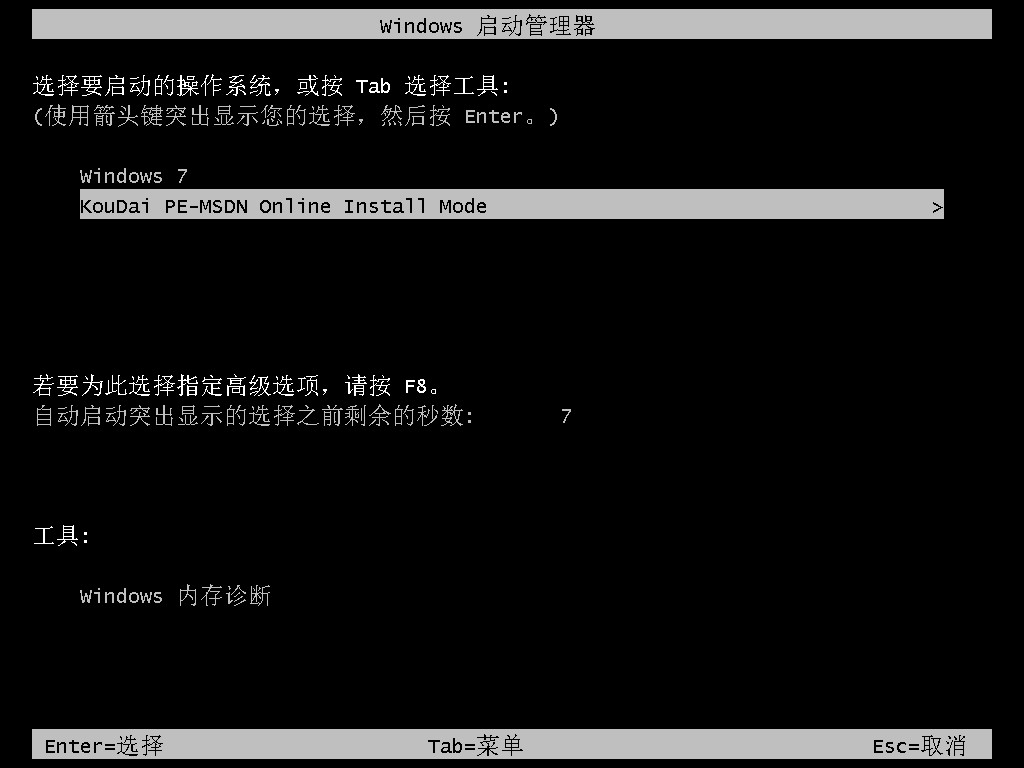
7、等待系统自动安装。

8、安装结束点击立即重启。

9、重启后进入系统桌面,安装完成。
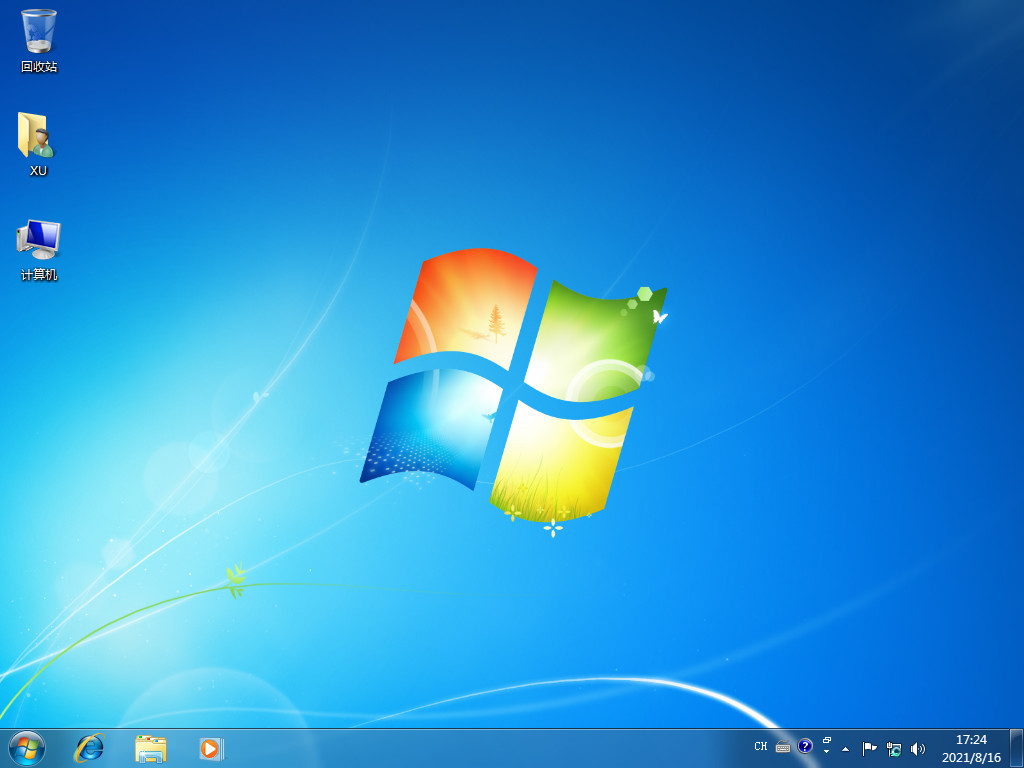
方法三:使用魔法猪装机工具一键安装win7
1、下载安装魔法猪软件,打开并运行,选择要安装的系统版本,点击下一步。
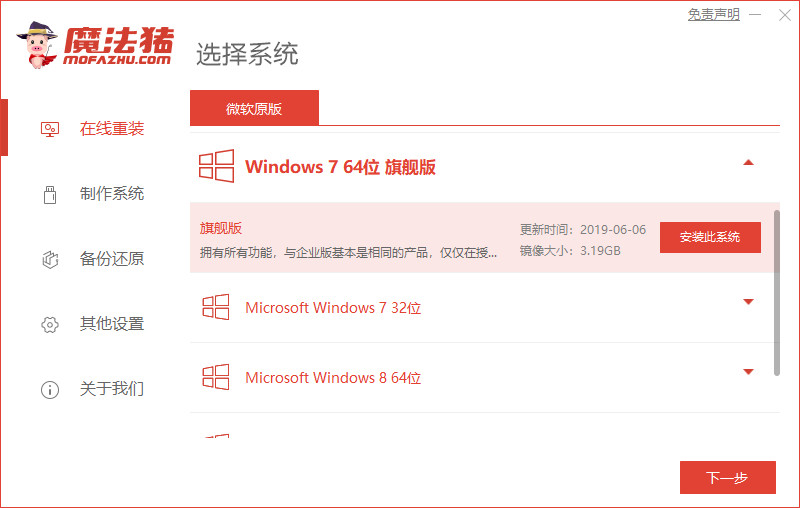
2、等待下载搜集系统镜像、设备驱动等装机资源。
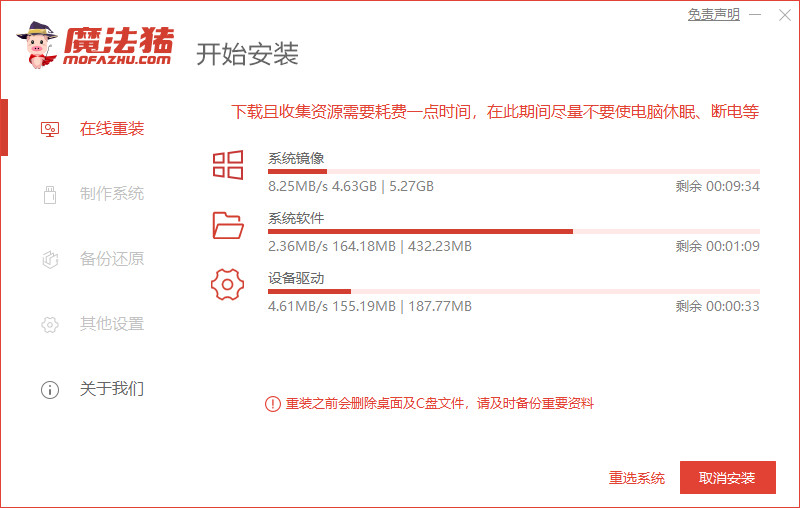
3、下载安装结束进入系统安装环境部署。
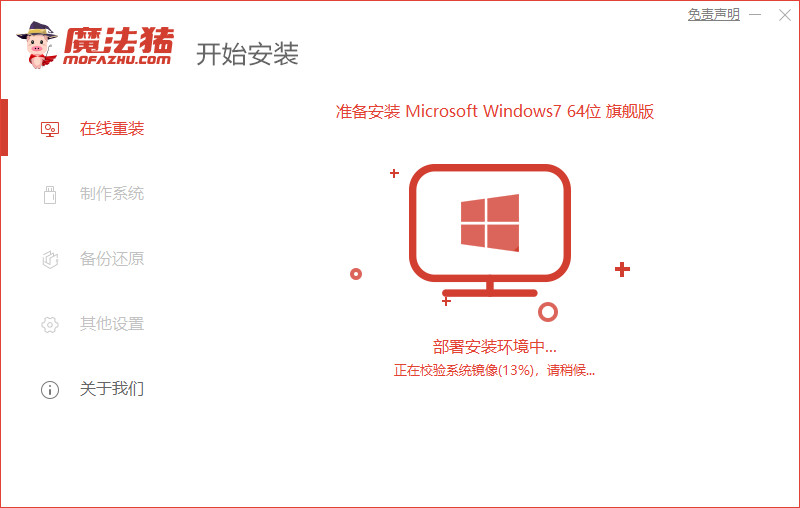
4、等待部署安装环境结束后,点击立即重启。

5、进入启动管理器界面,选择第二项回车。
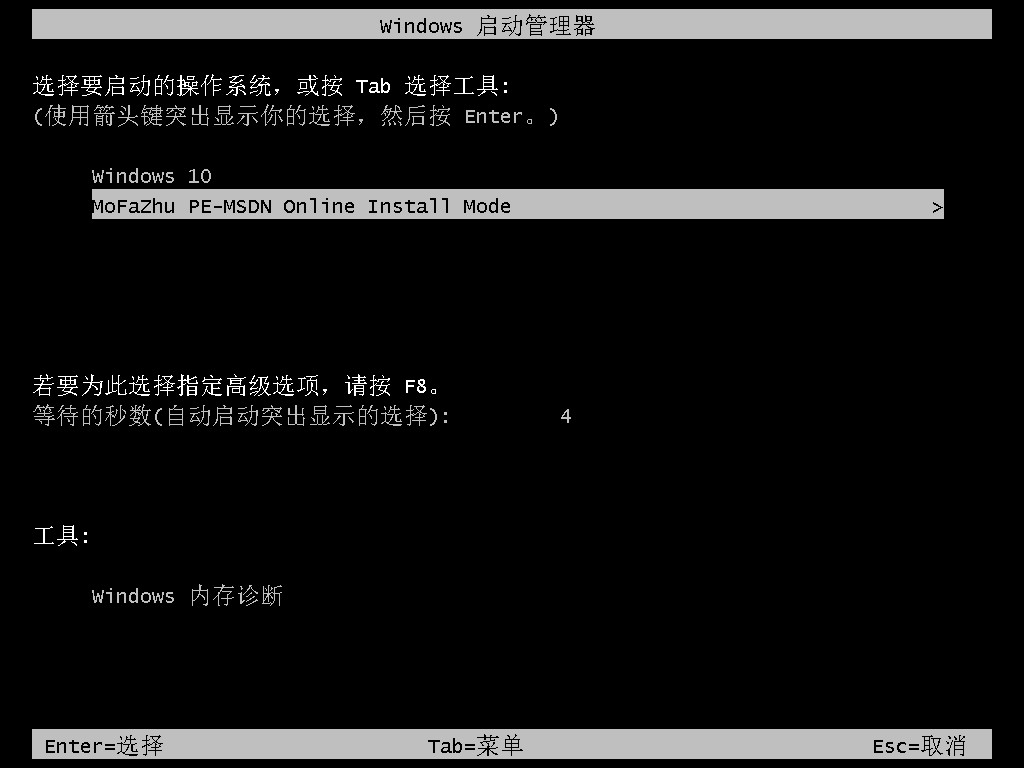
6、等待系统自动安装。

7、等待系统自动安装完成后点击立即重启。
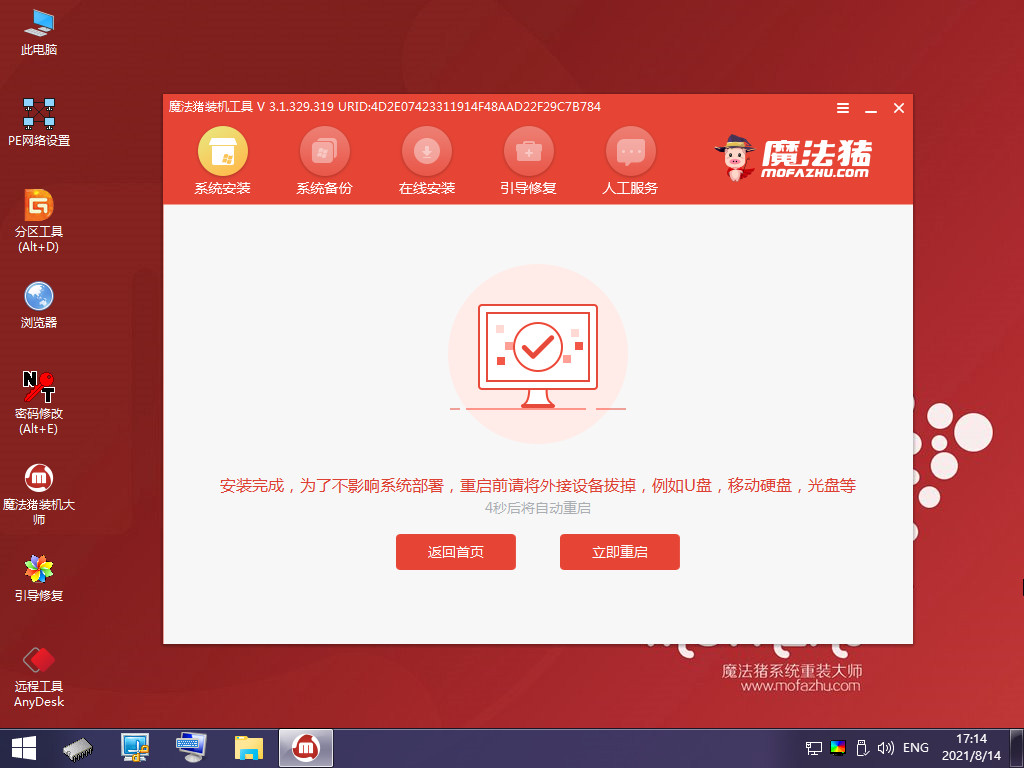
8、进入到系统桌面后,安装结束。

总结:
1、使用小白一键重装系统一键安装win7
2、使用口袋装机工具一键安装win7
3、使用魔法猪装机工具一键安装win7
 有用
26
有用
26


 小白系统
小白系统


 1000
1000 1000
1000 1000
1000 1000
1000 1000
1000 1000
1000 1000
1000 1000
1000 1000
1000 1000
1000猜您喜欢
- 小编教你解决电脑蓝屏0x000000f7..2019/05/09
- 电脑win7怎样重装系统2022/09/30
- Windows7怎么升级10系统2022/05/09
- 应用程序出现0xc00000ba错误怎么办..2019/07/13
- 自己怎么重装系统win72022/06/19
- 戴尔笔记本如何重装系统win7教程..2022/05/10
相关推荐
- 电脑分辨率,小编教你电脑的分辨率要怎..2018/05/22
- 没有密钥怎么激活windows72022/12/16
- win7开机黑屏只有一个横杠怎么办..2022/06/02
- 简单详细的win7装机教程2021/05/11
- win7旗舰版重装系统网速变慢..2022/10/10
- win7系统如何恢复出厂设置2022/08/30

















